- Автор Abigail Brown [email protected].
- Public 2023-12-17 06:53.
- Соңғы өзгертілген 2025-06-01 07:17.
Негізгі ұсыныстар
- Apple CloudKit синхрондауы бұзылып, нашарлауда.
- CloudKit iCloud Drive-қа ұқсамайды, ол жақсы жұмыс істейді.
- Барлығының сақтық көшірмесін жасаңыз, әйтпесе құнды деректеріңізді жоғалтасыз.

Apple-дың iCloud синхрондауы соншалық, әзірлеушілер синхрондау мүмкіндіктерін қолданбаларынан тартып алуда.
Бірнеше ай бойы CloudKit синхрондауы жұмыс істеп жатыр. Синхрондау аяқталмайды, деректер ескірген болуы мүмкін және кейбір пайдаланушылар тіпті құпия қате туралы хабарды көреді: «Сұраныс http күй коды 503 орындалмады. Мәселе нашарлағаны сонша, әзірлеушілер пайдаланушыларына хабарлауға немесе синхрондауды мүлдем өшіруге мәжбүр болды. Сонымен, деректеріңіз қауіпсіз бе? iCloud қолданбасын пайдалануды толығымен тоқтату керек пе? Жұмысыңыз үшін синхрондауға сенсеңіз ше?
"Синхрондау PCalc сияқты калькулятор үшін бизнес үшін маңызды мүмкіндік болмаса да, бірдей орналасулар мен реттелетін функциялардың бірнеше құрылғыларда қол жетімді болуы сөзсіз жақсы ", - деді iOS және Mac қолданбаларының ардагер әзірлеушісі Джеймс Томсон Lifewire-ге арқылы тікелей хабар.
"Басқа қолданбалар үшін бұл әлдеқайда көп әсер ететіні сөзсіз. Әртүрлі адамдар онымен әртүрлі мәселелерге тап болуда. Мен үшін синхрондау уақыттары өте ұзақ екенін көріп тұрмын."
Әзірлеушілер тұрғысынан iCloud-ты пайдаланудың басты артықшылығы - оның кірістірілген және барлығы дерлік орнатқан, сонымен қатар әзірлеушілер оны тегін пайдалана алады.
CloudKit және iCloud Drive
CloudKit - әзірлеушілерге қолданбаларына синхрондауды оңай қосуға мүмкіндік беретін Apple құралдарының жинағы. Бұл бейне көру қолданбасына Mac және iPhone және бетбелгі қолданбасы арасында ойнату орындарын синхрондауға мүмкіндік беретін нәрсе iPhone және iPad құрылғыларында барлығы жаңартылғанына көз жеткізу үшін. Бұл әзірлеушілерге өздерінің синхрондау механизмін жасаудан гөрі әлдеқайда оңай және пайдаланушылар үшін жақсырақ, өйткені деректеріңізді ешқашан үшінші тараптың бұлттық қызметіне сенудің қажеті жоқ - мұның бәрі iCloud-та.
"Әзірлеушілер тұрғысынан iCloud-ты пайдаланудың басты артықшылығы - оның кіріктірілгені және оны барлығы дерлік орнатқан, сонымен қатар әзірлеушілер оны тегін пайдалана алады", - дейді Томсон. "Мен өз жүйемді құрастыратыныма немесе оның қаншалықты қауіпсіз екенін білмеймін үшінші тарапты пайдаланатыныма сенімді емеспін. Мұны жазылымсыз қолданбада тұрақты қызмет ретінде жасау үнемді болмауы мүмкін. PCalc сияқты."
iCloud Drive - Apple компаниясының Dropbox клоны, жеке файлдарыңыз бен қалталарыңызды қосуға болатын және олар барлық құрылғыларда қолжетімді болатын бұлтты сақтау орны. Мәселелерді сәл шатастыру үшін кейбір қолданбалар қолданба деректері үшін iCloud Drive қалтасын сақтайды. Бұл қолданбаның ішіндегі деректер мен теңшелімдерді синхрондау үшін көбірек пайдаланылатын CloudKit синхрондаудан ерекшеленеді. Қысқаша айтқанда, бұл өзіңіз қол жеткізе алатын қалтада сақталған файл болса, ол iCloud Drive ішінде. Ал iCloud Drive бұл үздіксіз ақаулардың ешқайсысын бастан кешірмейді. Деректеріңіз бұрынғыдай қауіпсіз.
Бұлттың салдары
Әзірлеушілер үшін бұл үзіліс көңілсіздікті, қолданбаның негізгі мүмкіндіктерін жоғалтуды, қолдау сұрауларының тасқынын және App Store дүкенінің нашар шолуларын білдіреді. GoodNotes, PDF және жазбалар қолданбасының әзірлеушісі не болып жатқанын түсіндіру үшін қолдау құжатын орналастырды, ал Джеймс Томсон өзінің PCalc калькулятор қолданбасынан таңдаулы синхрондауды алып тастады. Ол нашарлап барады.
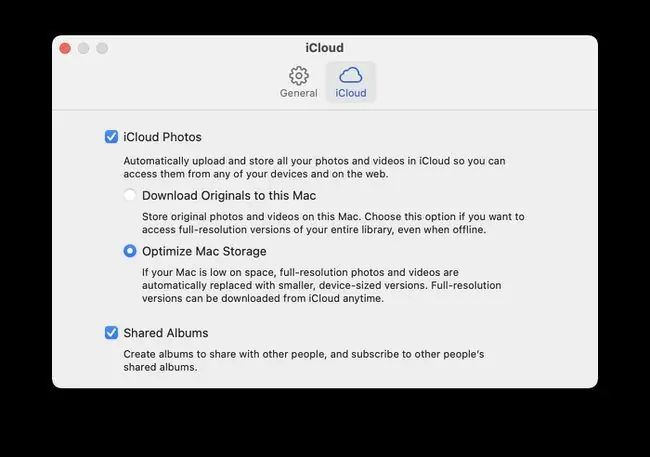
«Соңғы екі күнде iCloud қателері шынымен өскен сияқты», - деп жазды TweetBot әзірлеушісі Пол Хаддад Twitter-де.
Уайымдау керек пе?
Бұлттық деректеріңізді қалай қауіпсіз сақтауға болады
Бұл синхрондау мәселелері бойынша көп нәрсе істей алмайсыз және деректерді жоғалту мүмкіндігі шынымен алаңдатады. Өзіңізді қорғаудың ең жақсы жолы - сақтық көшірме жасау.
Көптеген iOS пайдаланушылары үшін сақтық көшірме iCloud сақтық көшірмесін білдіреді. Олар дәл қазір жақсы жұмыс істейді (ненің жұмыс істеп тұрғанын немесе жұмыс істемейтінін көру үшін кез келген уақытта Apple компаниясының iCloud жүйесінің күйі бетін тексеруге болады), бірақ сіздің бақылауыңызда тағы бір нәрсе қажет болуы мүмкін.
Сіз iTunes немесе Finder арқылы жергілікті iOS құрылғысының сақтық көшірмелеріне ауыса аласыз немесе қосымша сақтық көшірмелерді басқару үшін iMazing қолданбасын пайдалана аласыз.
Mac пайдаланушылары үшін бұл әлдеқайда оңай. Барлығының сақтық көшірмесін сыртқы дискіге көшіру үшін кірістірілген Time Machine қолданбасын пайдалануға немесе дәл солай істеу үшін тамаша Carbon Copy Cloner бағдарламасын іске қосуға болады. Мұны жасасаңыз, iCloud фото кітапханасынан барлық түпнұсқаларды Mac компьютеріңізге жүктеп алатын Photos қолданбасында құсбелгіні қоюды ұмытпаңыз.
Қарапайым сақтық көшірмелерді жасау еш нәрсеге қарамастан маңызды, сондықтан оларды әлі жасамаған болсаңыз, Apple бәрін түзетсе де, оны бастау және жалғастыру мүмкіндігі ретінде пайдалануға болады.






